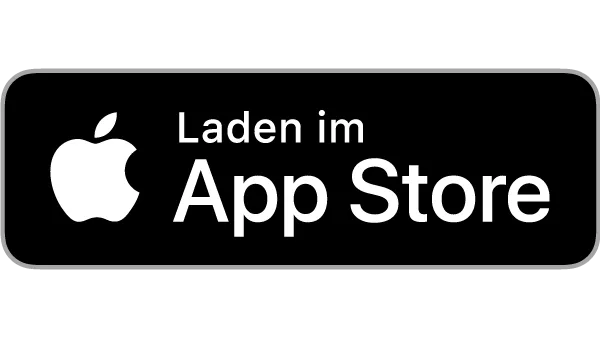In diesem zweiten Teil zum Keyestudio Smart Home Kit möchte ich dir zeigen, wie du dieses in der Arduino IDE programmieren kannst und später mit dem Handy oder Tablet per App steuerst.

Zum Programmieren des Smart Home Kit verwende ich die sehr beliebte und einfach zu bedienende Arduino IDE.
Wie man diese installiert, habe ich dir in den nachfolgenden Beiträgen erläutert:
Da man für einige Sensoren & Aktoren aus diesem Bausatz eine zusätzliche Bibliothek benötigt verlinke ich dir noch den Beitrag Arduino IDE, Einbinden einer Bibliothek wo du nachlesen kannst auf welchen Wegen du eine solche Bibliothek hinzufügen kannst.
Erster Betrieb am USB-Port
Wenn man das Smart Home Kit aufgebaut hat, kann man dieses sogleich mit dem PC oder einem USB Netzstecker verbinden und es wird dann das auf dem Mikrocontroller aufgespielten Programm ausgeführt.
In meinem Fall wurde auf dem LCD-Display der Fehler „Testing … 3.3V L Error“ angezeigt.
Ich konnte in keinem der Programme für das Kit eine solche Meldung finden, daher habe ich mich entschlossen, das Programm „15_ble_all-.ino“ von Project 15_Smart Home auf den Mikrocontroller hochzuladen.
Nachdem dieses installiert wurde, ist der Fehler mich mehr angezeigt worden, daher denke ich das dieses ein „altes“ Programm war.
Einrichten der App auf dem Handy
Das Smart Home Kit wird per Bluetooth über ein Handy oder Tablet gesteuert. Dafür benötigst du die App „IoT keyes“ welche du entweder vom Dropbox Repository herunterladen oder aus dem jeweiligen Store installieren kannst.
Im Nachfolgenden zeige ich dir die Android-App, ich denke aber, dass diese sich nicht stark von der iOS-App unterscheiden wird.
Verbinden über Bluetooth
Die App verbindet sich über Bluetooth, d.h. beim Starten der App muss man dieses zulassen da sonst keine Verbindung aufgebaut werden kann.
Wenn die App gestartet ist, muss man zunächst nach einem Bluetoothgerät suchen, dieses geschieht, indem man auf die Schaltfläche „SCANING“ tippt. Im nun geöffneten Dialog werden alle verfügbaren Bluetooth 4.0 Geräte aufgelistet. In meinem Fall nur das Smart Home Kit.

Die Verbindung zu diesem wird aufgebaut in dem man einfach auf „connect“ tippt und die Schaltfläche ändert die Bezeichnung zu „is connected“.

Des Weiteren ändert die Schaltfläche „SCANING“ die Farbe in Grün.
Die App wird im Querformat angezeigt und bietet für jeden Sensor / Aktor eine Aktion. Wobei dieses etwas träge ist, dazu aber später mehr.

Steuern der Sensoren / Aktoren per App
Im letzten Abschnitt habe ich dir gezeigt, wie du die App auf dem Handy einrichtest und dich per Bluetooth verbindest. Hier möchte ich dir nun zeigen, wie du die Sensoren und Aktoren an diesem Kit steuern kannst.

Des Weiteren kann man über Schieberegler die Drehtür, das Fenster sowie die Helligkeit der LED steuern. Ebenso lässt sich der Lüfter steuern.

Mir ist aufgefallen, dass von der Positionsänderung am Schieberegler bis zur Änderung der Helligkeit der LED, der Geschwindigkeit des Lüfters etwas dauert.
Um jedoch eine Änderung durchführen zu können, muss man zunächst auf das Symbol klicken und kann dann über den Schieberegler die Änderung durchführen.
Passwort für die Drehtür eingeben
Die Drehtür am Smart Home ist mit einem Passwort gesichert.
Für die Eingabe des Passwortes kann kurz auf den rechten Taster getippt, für einen Punkt und für einen Strich muss etwas länger darauf getippt werden. Das eingegebene Passwort wird mit dem linken Taster bestätigt und wenn dieses korrekt ist, wird im LCD-Display der Text „open!“ angezeigt, andernfalls „error!“ & „again!“.



Im Quellcode der oben referenzierten Datei findest du in der Zeile 435 die nachfolgende if-Bedingung.
if (passwd == ".--.-.")//if passwd is ".--.-."
Diese if-Bedingung prüft das eingegebene Passwort gegen diese Zeichenkette.
Man kann dieses anpassen gegen zbsp. einen einfachen Punkt „.“ und würde sich somit eine längere Eingabe sparen.
Letzte Aktualisierung am: 29. April 2023